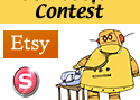Laptop SSD Fast Boot mSATA/SATA instruktioner (2 / 2 steg)
Steg 2: Fullständiga förfarandet
1. jag antar att dina filer säkerhetskopieras alla säkert. Oroa dig inte för mycket program eftersom du kan installera om dem senare, de flesta är tillgänglig från webben som nedladdningar eller vid MS Office eller liknande du kan använda din CD kom på.
2. om du har windows 8, rekommenderar jag att köpa "Start8" för ca fem spänn. Tillägg av en startknapp gör livet mycket lättare för detta. Mina instruktioner nedan förutsätter kan du använda en konventionell stil start-menyn. Spara installationsprogrammet för start8 på din externa hårddisk.
3. om du har Windows 8, se en återhämtning tummen enhet (du kan enkelt använda en 1 gig minne för detta). Sök efter programmet "recovery" och du borde få en länk för att göra detta. (Bakgrund: jag inte gjorde detta och var tvungen att köra till en kompis för att göra en – pinsamt!)
4. Koppla från din externa hårddisk med dina säkerhetskopior på den och ställ det åt sidan så att du inte riskerar att skada det på något sätt.
5. se till att du har ett sätt att återställa datorn till fabriksinställningarna. På de flesta moderna bärbara datorer är detta genom en dold partition på hårddisken och en speciell nyckel combo eller något vid start. Vissa datorer som Acers och HP: s kan innebära att du bränna recovery "media" eller "diskar" använder ett verktyg på datorn.
6. power ner din bärbara dator, koppla ur och ta bort batteriet, fullgöra alla statisk elektricitet på kroppen genom att nå och röra vid olika metallföremål i närheten. Om du har en handledsrem, använda den, om du inte vet vad en handledsrem, oroa dig inte om det. Inte gå runt på mattan under den här delen, bo sittande så du inte bygga tillbaka upp statisk. Du riskerar zappande ditt nya solid state-disk eller dator inälvsprodukter.
7. för en fysisk mSATA installera, ta den bärbara datorn isär (Sök google för hur du tar bort din bakstycket om du inte vet) och installera mSATA-enheten i hamnen. Ta bort befintliga låg kapacitet mSATA cache enheten om du har en (min Lenovo gjorde). Om du läser detta för hjälp göra en lika-för-liknande HDD/SSD 2,5-tums enhet swap, du behöver inte öppna datorn nu. Istället använder en SATA till USB-kabel för att ansluta enheten när det krävs för spegling, sedan byta den i slutet. (Kul fakta: Best Buy har faktiskt SATA till USB-kablar i butiken!)
8. återställa din bärbara dator till som det kom från fabriken. Obs detta kommer att radera hela datorn tillbaka till hur du fick det och tar bort alla dina filer. (Men det är OK eftersom du säkerhetskopierade dem!) Använd antingen "en Key Recovery" om du har en IBM och Lenovo, eller Återställ diskar du gjort dig själv eller som kom från tillverkaren. Lita på mig om detta. (Teknisk bakgrund: Jag försökte att fortsätta utan att göra detta och jag kan inte krympa min partitioner till storleken där jag kunde spegla dem att passa på SSD på grund av placeringen av fast filer på grund av windows-funktioner, etc. Ja jag över de funktionerna som växlingsfil och system restaurera, men jag kunde aldrig få storlek ner till vad jag behövde. En ny återställning fast detta.)
9. installera "Start8" om du har Windows 8 för att ge dig en konventionell start-menyn. Det kommer att göra ditt liv lättare.
10. avinstallera så mycket skräp programvara som levereras som du känner dig bekväm med hjälp av Kontrollpanelen "Lägg till/ta bort program" eller "Program".
11. i start menyn gå till "Alla program, Administrationsverktyg, Computer Management"
12. Klicka på "Diskhantering" på vänster sida av skärmen. De tillgängliga hårddiskarna Visa på skärmen som vågräta staplar i mitten av skärmen, med partitionerna på varje disk som rektanglar tar upp en viss mängd utrymme. Oroa dig inte om partitioner som du inte känner igen, de kan vara dolda av datortillverkaren som för restaurering gjorde du bara på den bärbara datorn.
13. var försiktig med detta: Högerklicka på enhet C:, det sannolikt har titeln "windows". Välj "Krymp volym". Acceptera krympa standardbeloppet och klicka på OK. Låt din laptop sitta, efter en minut det bör uppdatera visar några nya "inte allokerat utrymme" och en ny mindre C: partitionsstorlek. Om det står "Du inte har tillräckligt med diskutrymme att utföra denna åtgärd", sedan minska hur mycket du vill krympa med ett par tusen megabyte (1k meg ~ 1 gig).
14. var försiktig: nu att använda din enkla aritmetiska färdigheter för en ansökan i verkliga livet! Du bör se din SSD på skärmen i fönstret disk management. Du bör se det tillgängliga utrymmet (som kommer inte är lika med den storlek du köpt, det blir mindre) på vänster sida av den horisontella linjen för disken. Detta är din mål storlek för alla dina partitioner total maximal storlek till belopp som understiger detta från konventionella hårddisken. Nu lägga upp alla partitionernas storlek (inte "ledigt utrymme", om du ser att) på hårddisken. Detta nummer kommer att vara mindre än storleken på din SSD om du köpt en 128 gig SSD eller större. Om det är mer än detta än du behöver en större SSD. Storlekarna kan till exempel vara: 20 gig (dold partition) + 20 gig (dold partition) + 90 gig (C: windows partition).
15. ta den totala storleken på dina partitioner, låt oss kalla det 130gig och subtrahera det från din tillgängliga totalt utrymme på SSD, låt oss kalla det 210 gig. Så har du 80 gig skillnaden. Nu subtrahera 2 gig för en "fiffelfaktorn" sedan om du använder exakta siffror processen misslyckas. Så nu skulle denna speciella skillnad vara 78 gig i vårt exempel. Kom ihåg detta nummer oavsett vad det är.
16. var försiktig: Högerklicka på din C: partition du bara krympte, och ökar i storlek med sista numret ovanifrån, 78 gig i vårt exempel. Du kan behöva göra detta i "tusentals megabyte", så då skulle 78.000 Meg i vårt exempel.
17. nu alla dina partitionsstorlekar på hårddisken bör summan till 2 gig mindre än då SSD tillgänglig storlek. (Teknisk bakgrund: jag inledningsvis speglade partitionerna som-när C: partitionen var mindre, men om du gör det, och försök sedan att öka sin storlek en gång på SSD, det kommer att göra SSD partitionen som en "dynamisk" partition och det kommer inte att vara startbar. Se? Jag sparar du tid!)
18. Hämta och installera "Makro reflektera" fri upplagan. Det är gratis för din användning. Google det.
19. Öppna Macrium Reflektera. Detta program kommer att visa dig en liknande skärm till skärmen "Diskhantering" du såg innan med vågräta rader som representerar diskar och block av rektangeln representerar partitioner. Du bör se normala hårddisken på partitioner, och sedan en annan rad allt tom för din nya SSD du köpt. (Obs: om du bara gör en swap till en SSD som din huvudsakliga disk, koppla in den med SATA till USB-kabeln till den bärbara datorn innan du öppnar Macrium Reflektera, och det bör dyka upp.
20. nu om du har gjort så här långt, är det dags för några verkliga åtgärder! Klicka och dra alla partitioner från enhet C: till raden SSD. När de är alla i samma ordning på den raden som är ovan, klicka sedan på "Klon denna disk" som är en hyperlänk ser bit text mellan de raderna. Klicka på "nästa" tills den kloning startar. Detta bör inte ta alltför lång tid.
21. gå och hämta en ny öl, du har tjänat det om du gjort så här långt.
22. När kloning är klar, Stäng av datorn. (Obs: om du helt enkelt byta ut enheten för en SSD och inte gör mSATA konfigurationen, ersätta din gamla hårddisk med denna nya nu. Om du använder en ny mSATA-enhet som jag var, behöver du inte göra något eftersom det redan i datorn. Om du gjorde helt enkelt SSD swap, kan du också ignorera mina steg om startordningen nedan eftersom du helt enkelt bytt ut den befintliga enheten.)
23. nu när du startar om, måste du ange bios direkt. På min Lenovo innebär detta att trycka på F2 när du se Lenovo logotypen. På andra datorer kan det vara knappen Escape eller något annat. Google det från en annan enhet om du är osäker på hur man gör.
24. en gång i bios gå till sidan "Boot" konfiguration eller liknande.
25. du måste ändra startordningen så SSD startar före konventionella hårddisken. För att visa alla av startalternativen och ändra ordningen på, jag var tvungen att göra följande med min Lenovo: ändra startmetoden till äldre stöd, exit spara ändringar så startas om, gå in i bios omedelbart igen, ändra startordningen att främja SSD ovanför hårddisken och sedan ändra tillbaka till "UEFI" (tror jag? Kan vara annorlunda), och spara ändringar. (Teknisk bakgrund: lämnar den i UEFI kommer inte ge dig möjlighet att ändra startordningen och lämnar det i äldre stöd läge inte låter dig starta upp, så måste du göra ändringar, gå tillbaka in i bios och ändra det till UEFI läge.)
26. Starta om datorn, nu bör du kör windows på din SSD eller mSATA! Start bör vara mycket snabb.
27. Obs: Min dator tilldelas enhetsbeteckningar automatiskt att göra windows-partitionen på SSD som enhet C:. Om datorn inte automatiskt tilldela enhetsbeteckningar, det finns några justeringar som behövs. Det finns några inlägg om det här problemet om du har den. Google det.
28. andra hur-till: s sa att det var OK att formatera om de viktigaste hårddisken nu att ta bort windows partition men jag inte håller. Jag säger att lämna windows och återställningspartitioner på båda enheterna. Detta sätt om du någonsin har ett allvarligt problem eller inte kan starta i windows, du kan gå tillbaka in i bios och ändra startordningen tillbaka till HDD-enheten först och du kommer att ha en fungerande dator (med bort av din windows-partition du speglas från ursprungligen!). Jag lämnar dessa bakom är den säkraste insatsen.
29. du bör ha några oallokerat utrymme på din konventionella HDD från när du krympte C: partitionen innan spegling det. I Diskhantering verktyg du använt tidigare, kan du högerklicka på rektangeln utrymme och välj "Ny enkel Partition" och ge den ett namn. Till exempel, låt oss kalla detta utrymme "Bulk lagring". Nu kan du använda detta utrymme för större filer, filmer, musik, etc.
30. se till att din windows "Bibliotek" för musik, dokument och videor peka på mappar i din lagring i Bulk och partition också så de dyker upp när du surfar för filer. Du kan kontrollera detta genom att högerklicka på "Musik" "Dokument" eller "videor (eller är det filmer?)" bibliotek i en windows explorer-fönster och välja egenskaper. Sedan kan du lägga till platser. Lägg till några mapplatser från Bulk lagring där du kommer att spara dessa filer.
31. du bör ha tillräckligt med utrymme på din SSD C: partition för att installera program och sådant. Om du börjar köra ut i rymden se till att du sparar alla dina media på lagring i Bulk och du kan installera stora program, till exempel moderna spel, till denna enhet. Jag föreslår att göra en "Steam spel" mapp i Bulk lagring om du använder Steam.
32. du är bra att gå! Bråka inte med dina partitioner du kvar på konventionella hårddisken så att du kan använda dem som ett säkerhetsnät i framtiden om det behövs. Njut av din speeeeeeeeeeeed!